在使用 Windows 10 系统的过程中,你可能会遇到系统自动开机的情况,这不仅可能会影响你的使用体验,还可能在一些特殊情况下带来不必要的麻烦,如何关闭 win10 系统的自动开机功能呢?别担心,下面我将为您详细介绍。

我们需要明确一点,win10 系统自动开机可能是由多种原因导致的,其中比较常见的原因包括系统设置问题、BIOS 设置问题、计划任务以及某些软件的设置等。
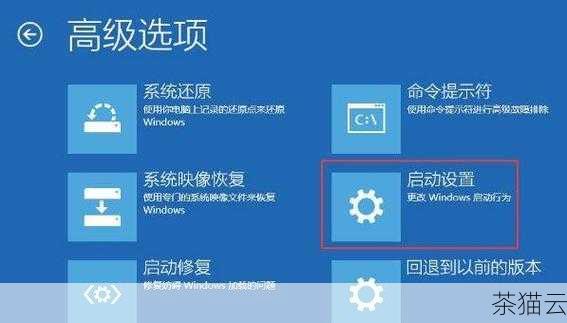
对于系统设置方面,我们可以按照以下步骤进行操作,点击桌面左下角的“开始”菜单,然后在弹出的菜单中选择“设置”图标,在打开的“设置”窗口中,点击“系统”选项,在“系统”窗口中,选择“电源和睡眠”选项,在右侧的页面中,点击“其他电源设置”链接,在弹出的“电源选项”窗口中,点击左侧的“选择电源按钮的功能”选项,在这个页面中,点击“更改当前不可用的设置”链接,取消勾选“启用快速启动(推荐)”选项,并点击“保存修改”按钮。
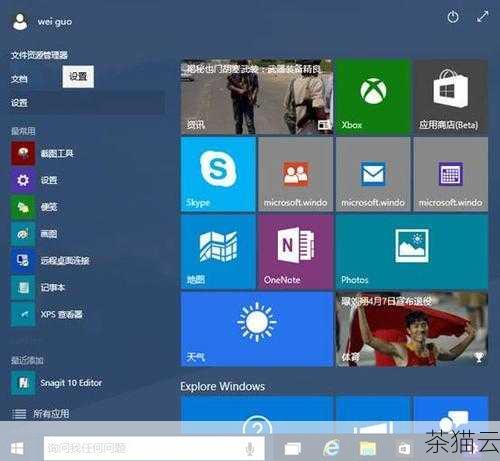
如果上述方法没有解决问题,那么可能是 BIOS 设置导致的自动开机,重启电脑,在开机过程中连续按下特定的按键(通常是 Del、F2 或 F10,具体取决于您的电脑型号)进入 BIOS 设置界面,在 BIOS 中,找到“Power Management Setup”(电源管理设置)选项,然后查找类似于“Auto On Time”(自动开机时间)、“Resume by Alarm”(定时开机)等设置选项,将其设置为“Disabled”(禁用),完成设置后,保存并退出 BIOS 即可。
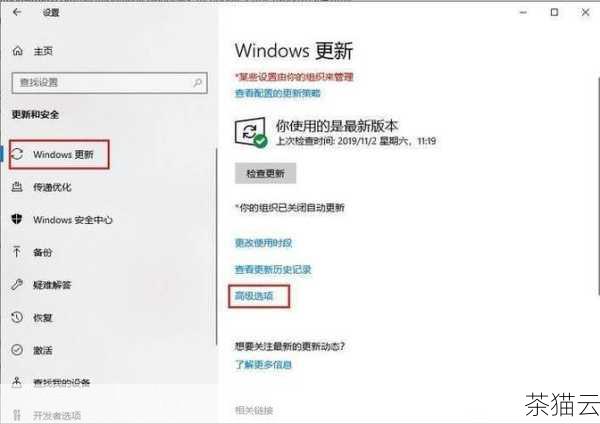
计划任务也可能导致 win10 系统自动开机,我们可以通过以下步骤来检查和关闭相关的计划任务,按下“Win + R”组合键,打开“运行”对话框,输入“taskschd.msc”并回车,打开“任务计划程序”窗口,在左侧的面板中,依次展开“任务计划程序库”>“Microsoft”>“Windows”,然后查找与开机相关的计划任务,UpdateOrchestrator”等,右键单击相关的计划任务,选择“禁用”选项。
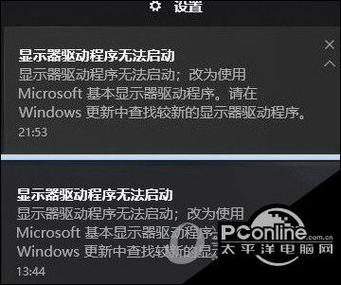
还有一种可能是某些软件的设置导致了系统自动开机,您可以检查一些具有自动启动、定时任务等功能的软件,如杀毒软件、下载工具等,查看其设置中是否有关于自动开机的选项,并将其关闭。
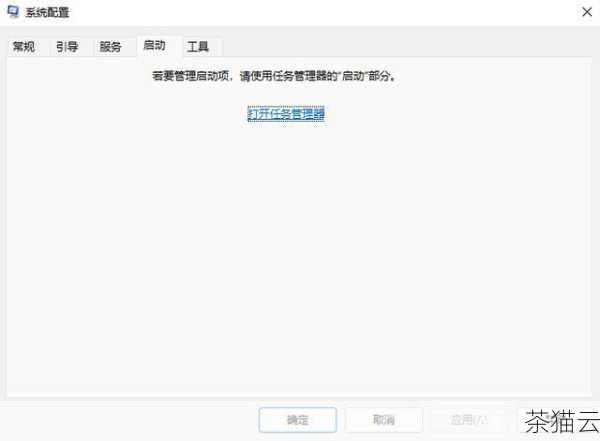
关闭 win10 系统自动开机的方法可能因具体情况而异,您需要根据自己电脑的实际情况进行排查和处理,希望以上方法能够帮助您解决 win10 系统自动开机的问题,让您的电脑使用更加顺心如意。
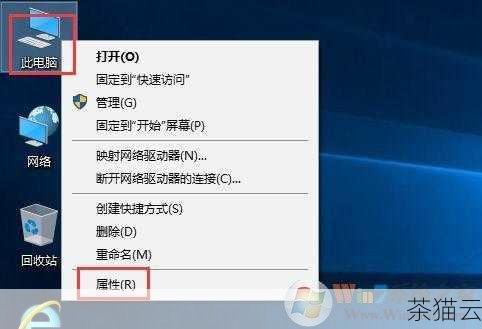
以下是为您解答与“win10 系统自动开机怎么关”相关的问题:
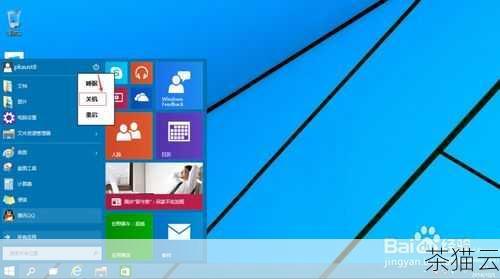
问题一:我按照上述方法操作了,但是还是自动开机,怎么办?

答:如果您已经尝试了上述方法但问题仍然存在,建议您检查是否有新安装的软件可能导致自动开机,您可以尝试逐个卸载近期安装的软件,以确定是否是某个软件的问题,也可以考虑更新电脑的 BIOS 版本,有时旧版本的 BIOS 可能存在一些兼容性问题。
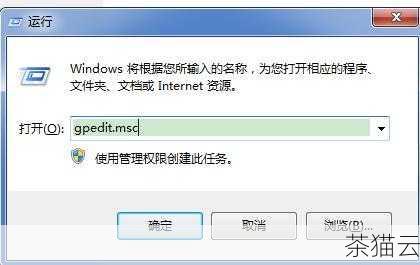
问题二:关闭自动开机后,会不会影响系统的正常运行或某些功能?
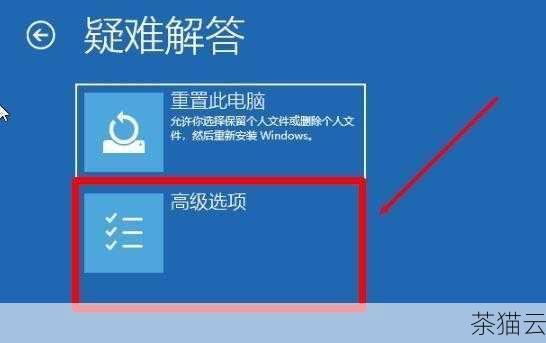
答:正常情况下,关闭自动开机功能不会影响系统的正常运行和其他主要功能,它只是禁用了系统自动开机的设置,不会对系统的性能、稳定性和其他正常操作造成负面影响。
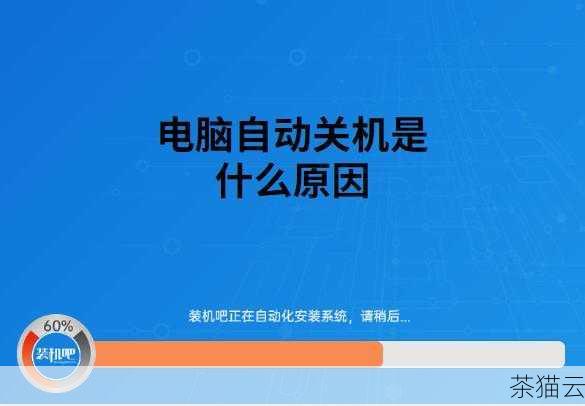
问题三:我在 BIOS 中找不到相关的自动开机设置选项怎么办?
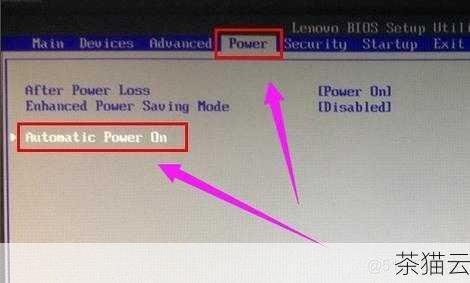
答:不同品牌和型号的电脑 BIOS 界面和选项可能会有所不同,如果您在 BIOS 中没有找到明确的自动开机设置选项,可以查看 BIOS 的帮助文档或者联系电脑厂商的技术支持获取更准确的指导。
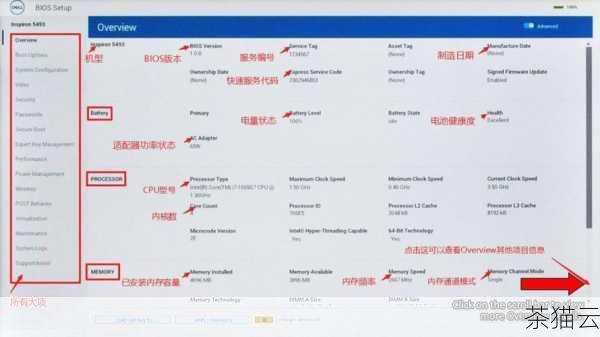
评论已关闭


